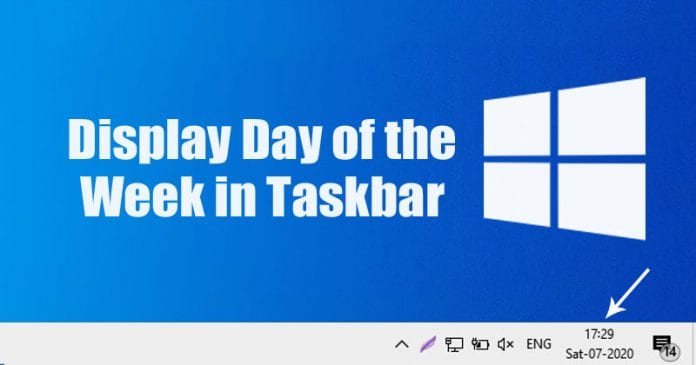
Det råder ingen tvekan om att Microsofts Windows just nu är det mest populära operativsystemet för stationära datorer. Jämfört med alla andra stationära operativsystem har Windows 10 fler funktioner och alternativ. Det som är bra är att du kan lägga till ytterligare programvara för att anpassa Windows som du vill.
Om du någonsin har använt MacOS (Catalina), så kanske du vet att operativsystemet visar veckodagen på menyraden förutom klockan. Å andra sidan visar Windows 10 bara datum och tid i aktivitetsfältet. Som standard visar Windows 10 inte veckodagen.
Steg för att visa veckodag i Windows 10 Aktivitetsfält
Så, om du är bland dem som blir förvirrad över veckodagen, kan du konfigurera Windows 10 för att visa den aktuella dagen i aktivitetsfältet. Så i den här artikeln har vi beslutat att dela en metod för att visa veckodagen på Windows 10 aktivitetsfältet 2020.
Steg 1. Öppna först och främst appen Inställningar på din Windows 10-dator.
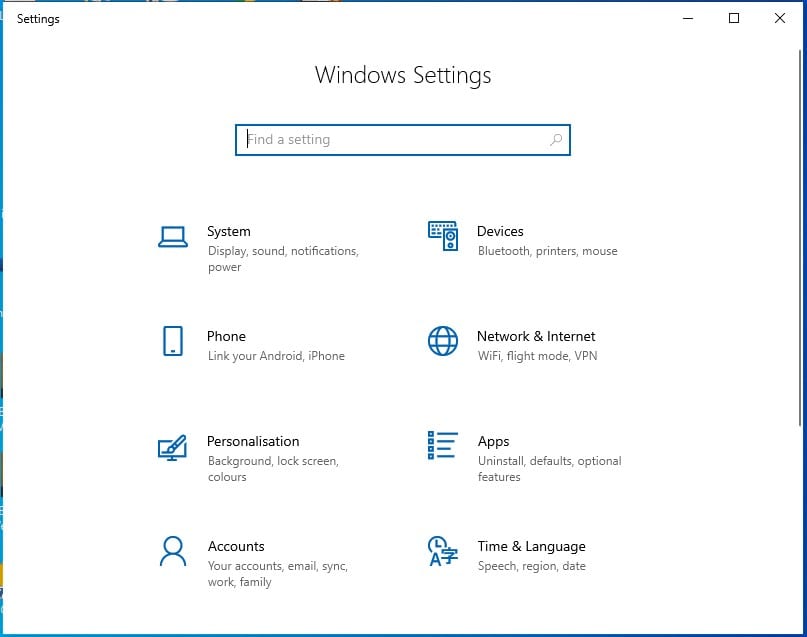
Steg 2. Navigera nu till “Tid och språk > Region”
Steg 3. Välj fliken ‘Region’ från menyn till vänster. Klicka sedan på “Ytterligare datum, tid och regionala inställningar” i avsnittet Relaterade inställningar
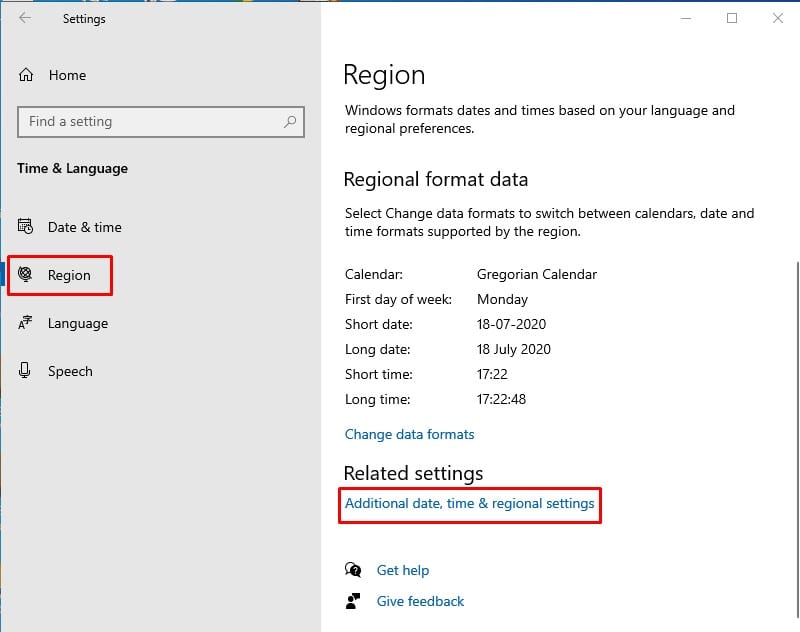
Steg 4. På nästa sida klickar du på “Ändra datum, tid eller nummerformat”
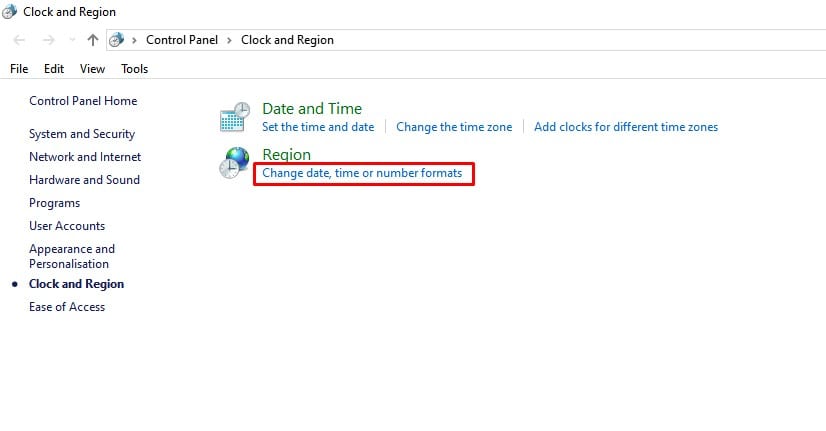
Steg 5. Under dialogrutan Regioner klickar du på “Ytterligare inställningar”
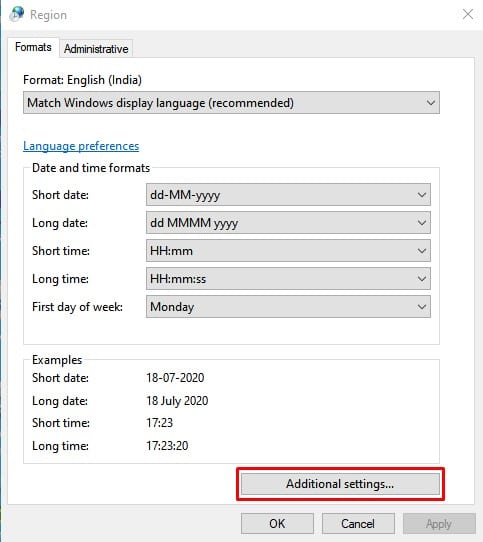
Steg 6. Nu under “Kort datum”, måste du lägga till – 'dddd-dd-MMM-yy'
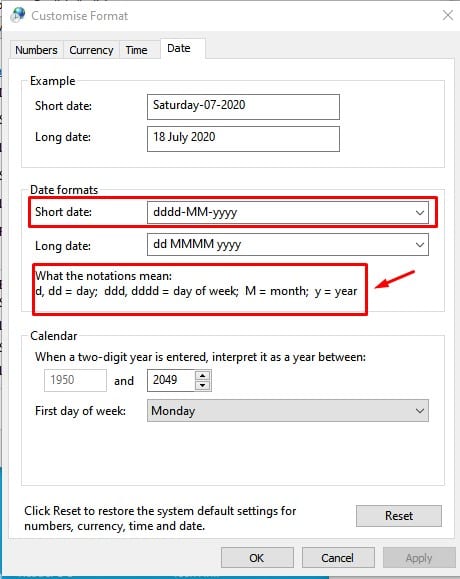
Steg 7. När du är klar klickar du på knappen ‘Apply’ och sedan på ‘Ok’
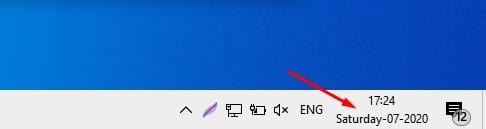
Det är allt! Du är färdig. Så här kan du visa veckodagen i Windows 10 aktivitetsfält.
Så den här artikeln handlar om hur man visar veckodagen i Windows 10 aktivitetsfält. Jag hoppas att den här artikeln hjälpte dig! Dela den med dina vänner också.